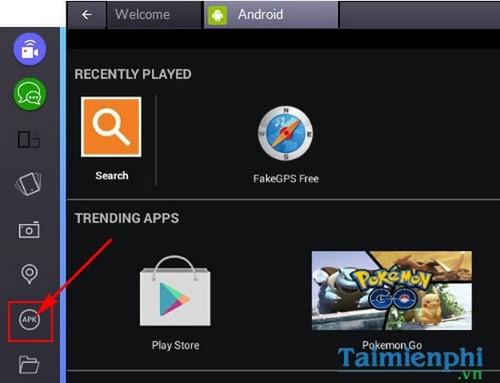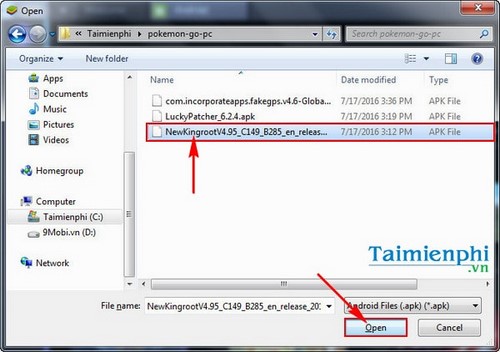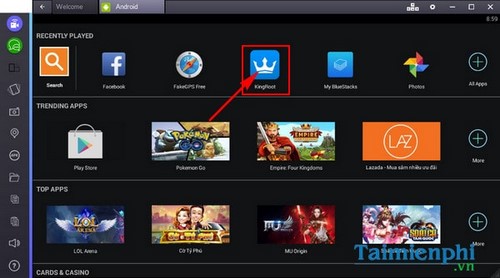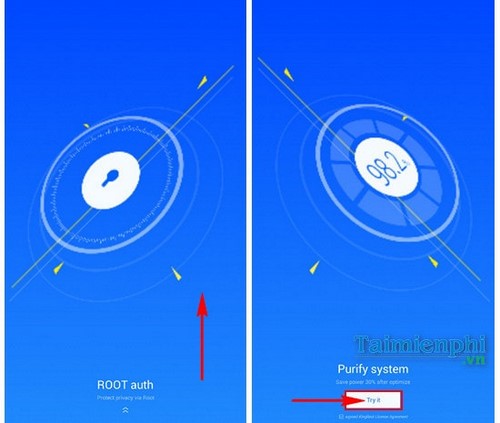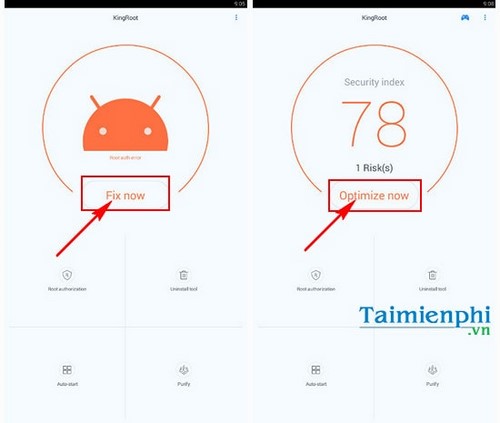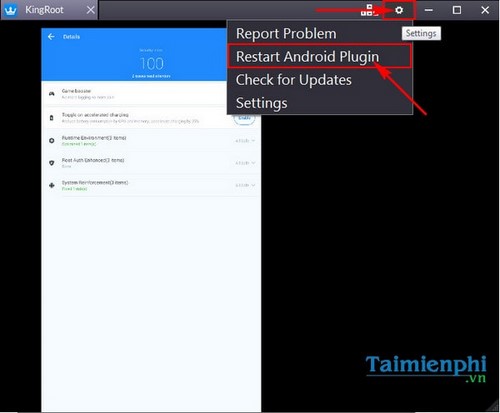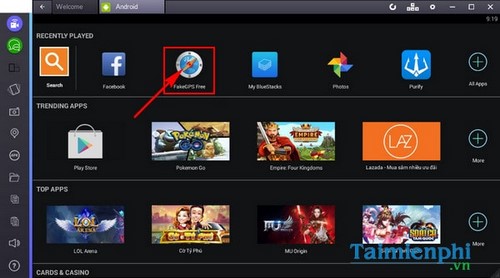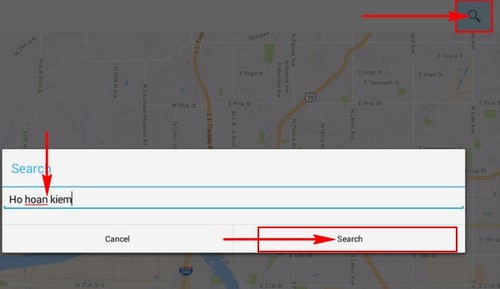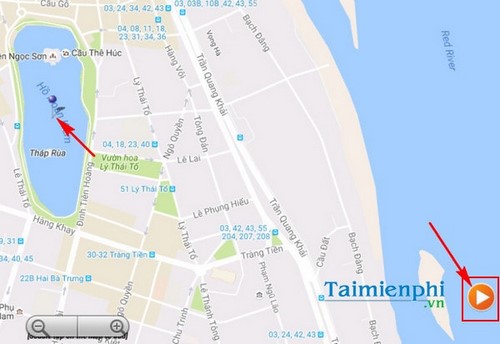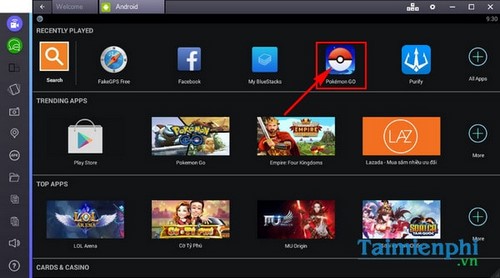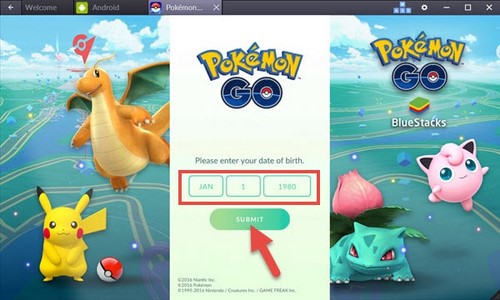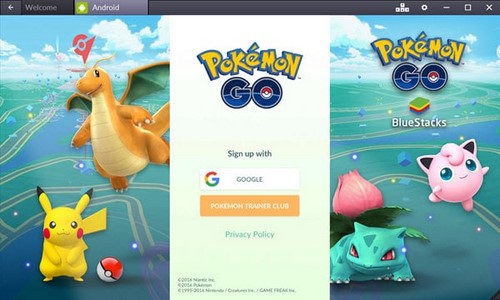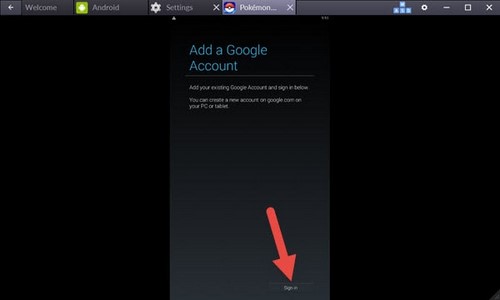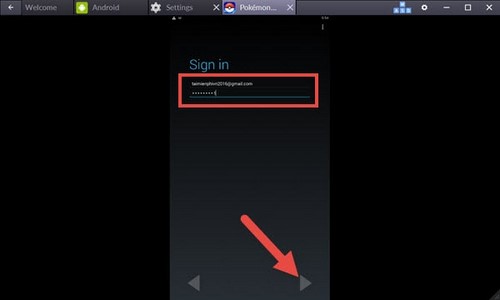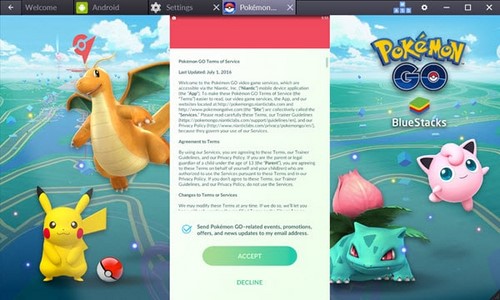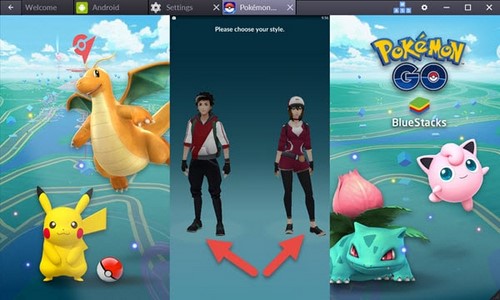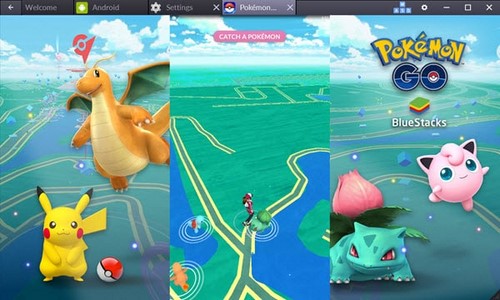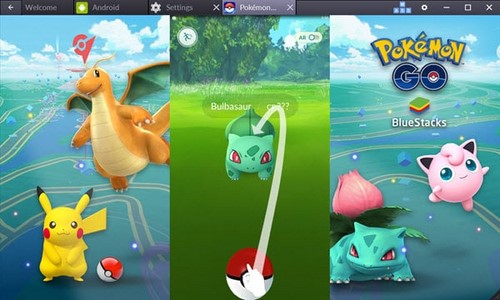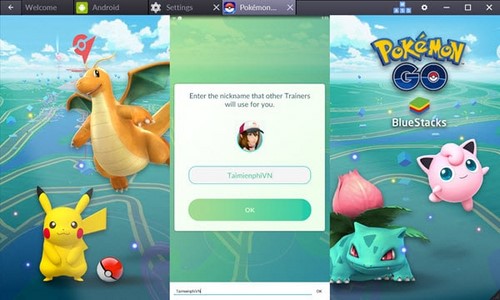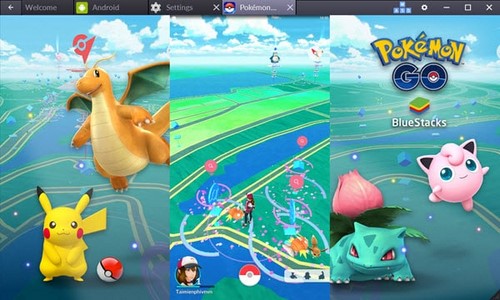Chơi Pokemon Go trên máy tính, PC, hoặc Laptop bằng BlueStacks
* Những câu hỏi thường gặp khi chơi Pokemon trên máy tính, PC, hoặc Laptop
Pokemon Go là trò chơi thu hút mọi lứa tuổi. Hãy cùng Mytour khám phá cách chơi Pokemon Go trên máy tính sử dụng BlueStacks.
Bây giờ bạn có thể thưởng thức Pokemon Go trên máy tính, PC, hoặc Laptop
Với cách chơi trên máy tính, người chơi có thể thay đổi vị trí GPS để bắt được nhiều Pokemon hơn, đây là cách hack Pokemon đơn giản mà mọi người đang thảo luận và tạo ra các dịch vụ cày Pokemon thuê mà không cần phải rời khỏi nhà.
CÁCH 1: CHƠI POKEMON GO TRÊN MÁY TÍNH BẰNG BLUESTACKS
A. Các công cụ cần chuẩn bị để chơi Pokemon trên máy tính:
Bước 1. Cài đặt phần mềm giả lập Bluestacks. Nếu đã cài đặt, hãy gỡ bỏ và cài đặt phiên bản mới nhất: Link tải Bluestacks mới nhất
2. Tải các ứng dụng Android về máy tính của bạn.
– Ứng dụng Kingroot: Tải Kingroot cho Android.
– Ứng dụng Fake GPS: Tải Fake GPS cho Android.
– Ứng dụng Lucky Patcher: Tải Lucky Patcher cho Android.
3. Và đương nhiên không thể thiếu việc tải file .APK Pokemon GO phiên bản mới nhất tại đây : Tải Pokemon Go 0.33.0 APK.
Sau khi đã tải xuống, hãy giải nén file zip và bạn sẽ nhận được 4 file như trong hình dưới đây. Tiếp theo, di chuyển tập tin com.incorporateapps.fakegps.v4.6 vào thư mục Documents trên máy tính của bạn.
B. Các bước cài đặt chơi Pokemon Go trên máy tính
Bước 1 : Bắt đầu cài đặt BlueStacks trên máy tính của bạn. Quá trình này có thể mất một chút thời gian. Sau khi cài đặt xong, đóng BlueStacks lại.
Bây giờ, bạn nhấn đồng thời phím Windows + R để mở cửa sổ RUN, sau đó nhập “regedit” và nhấn OK:
Một cửa sổ giống như hình dưới đây sẽ hiện ra. Bên trái, hãy tìm đến thư mục: HKEY_LOCAL_MACHINESOFTWAREBlueStacksGuestsAndroidConfig. Sau đó, ở phía bên phải, nhấp đúp vào Camera và thay đổi dữ liệu giá trị của nó thành 1-0 (để vô hiệu hóa BlueStacks sử dụng camera của bạn, điều này rất quan trọng đối với những máy tính có cấu hình thấp).
Bây giờ bạn có thể đóng cửa sổ Registry Editor.
Bước 2: Quá trình tiếp theo là Root BlueStack. Khởi động BlueStacks và nhấn vào biểu tượng APK ở góc trái màn hình.
Bước 3: Tìm đến thư mục chứa file Kingroot đã tải về trước đó, chọn File King Root và nhấn Open.
Bước 4: Sau khi chọn, chương trình sẽ tự động cài đặt King Root cho BlueStacks. Khi cài đặt hoàn tất, nhấn vào biểu tượng King Root trên BlueStacks.
Bước 5: Tại đây sẽ xuất hiện đoạn quảng cáo, hãy vuốt chuột từ dưới lên để bỏ qua. Sau đó, nhấn Try iT.
Bước 6: Tiếp theo, nhấn vào Fix now để bắt đầu quá trình Root. Sau đó, tiếp tục nhấn vào Optimize Now để hoàn tất việc Root cho BlueStacks.
Bước 7: Khi màn hình hiển thị thông báo rằng việc Root đã hoàn tất 100%, nhấn vào biểu tượng Setting ở góc trên màn hình và chọn Restart Android Plugin (Khởi động lại Plugin Android).
Bước 8: Sau khi BlueStacks khởi động lại, chọn biểu tượng FakeGPS trên màn hình.
Bước 9: Tại giao diện chương trình, nhấn vào biểu tượng Tìm kiếm và nhập địa điểm muốn thay đổi vị trí GPS. Sau đó, nhấn Seach để di chuyển vị trí GPS.Lưu ý:
– Trong hình là tôi chọn chuyển GPS đến Hồ Hoàn Kiếm (Hà Nội), bạn có thể chọn đến vị trí tùy ý của bạn. Để bắt được nhiều Pokemon hơn, hãy chọn những địa điểm có nhiều Pokemon, PokeStop và Gym. Xem thêm địa điểm nhiều Pokemon, PokeStop và Gym tại Việt Nam.
– Lưu ý rằng không nên thay đổi nhiều địa điểm GPS, đặc biệt là địa điểm xa so với địa điểm GPS trước đó. Nếu thay đổi quá nhiều, tài khoản của bạn có thể bị cấm.
Bước 10: Sau khi đã di chuyển đến vị trí GPS mong muốn, nhấn vào nút định vị màu cam ở góc dưới bên trái màn hình để xác nhận lại vị trí GPS đã thay đổi.
Ngay sau đó, chương trình sẽ thay đổi vị trí của bạn và ứng dụng sẽ tự động đóng lại.
Bước 11: Nhấn vào biểu tượng APK ở góc trái màn hình (tương tự bước 2). Tìm đến thư mục chứa file APK cài đặt Pokemon đã tải. Tiến hành cài đặt file APK Pokemon Go vào BlueStacks.
Bước 12: Tắt BlueStacks, sau đó mở lại. Chọn tab Android (màu xanh), bạn sẽ thấy biểu tượng của trò chơi Pokemon Go như hình dưới. Click chuột để mở game lên
Lưu ý: Bạn cần phải sử dụng file APK Pokemon Go phiên bản mới nhất để có thể chơi được.
Bước 13: Trong trò chơi, bắt đầu đăng nhập. Khi được yêu cầu nhập năm sinh, hãy nhập năm sinh càng cao càng tốt. Nếu nhập năm sinh > 2000, bạn sẽ không thể đăng nhập bằng Gmail.
– Sau đó, nhấp vào Google để đăng nhập vào tài khoản Gmail của bạn.
Bước 14: Tiếp tục nhấp vào Sign in để nhập tài khoản Gmail của bạn.
Bước 15: Đăng nhập vào tài khoản của bạn và nhấn Next.
Bước 16: Chấp nhận các điều khoản trong trò chơi để bắt đầu chơi.
Bước 17: Sau đó bạn sẽ lựa chọn và thiết lập nhân vật để bắt đầu chơi. Có 2 nhân vật là nam và nữ để bạn chọn. Bạn có thể chọn giới tính theo sở thích. Trong hướng dẫn này, chúng tôi sẽ chọn nhân vật nam.Sau khi chọn nhân vật, bạn có thể tùy chỉnh màu sắc, kiểu tóc, mắt, mũ, quần áo, giày và balo. Bạn cũng có thể chọn trang phục mặc định hoặc tùy chỉnh trang phục sau này trong game.
Ở bước này, có 3 Pokemon xuất hiện để bắt. Bạn không cần phải bắt Pikachu vì nó không phải là Pokemon mạnh nhất hoặc hiếm nhất.
Bước 18: Khi vào game, bạn sẽ được chọn bắt 1 trong 3 Pokemon, click đúp để bắt.
Bước 19: Để bắt Pokemon, sử dụng chuột để ném quả bóng vào Pokemon.
Bạn có thể xem thêm về cách bắt Pokemon trong bài viết cách bắt Pokemon trong Pokemon Go được hướng dẫn chi tiết trên Mytour.
Bước 20: Cuối cùng, bạn đặt tên cho nhân vật. Tên này sẽ xuất hiện trong suốt quá trình chơi, nên hãy chọn một tên chưa được sử dụng trong game và phù hợp. Trong hướng dẫn này, tôi đặt tên là Mytour. Khi đã chọn tên, nhấn OK
Và từ đây, hành trình của bạn bắt đầu.
Bây giờ bạn có thể chơi game Pokemon trên laptop, PC, hoặc máy tính bình thường.
Tuy nhiên vì đây là trò chơi thực tế ảo, việc sử dụng Camera để bắt Pokemon là cần thiết. Nếu bạn sử dụng BlueStacks, bạn chỉ cần thực hiện bước này. Bạn có thể sử dụng điện thoại để thực hiện các bước tiếp theo trong hướng dẫn.
Những câu hỏi thường gặp khi chơi Pokemon Go trên PC, máy tính, Laptop
1. Làm thế nào để di chuyển nhân vật trong Pokemon Go trên Bluestacks?
Để di chuyển nhân vật trong game, sử dụng các phím W-S-A-D. Phím sẽ di chuyển nhân vật theo các hướng khác nhau tùy vào vị trí của bạn. Để di chuyển nhanh hơn, bạn có thể nhấn liên tục vào một trong các phím này hoặc sử dụng phím Shift.
2. Không hiển thị PokeStop, Gym khi đăng nhập vào game?Nguyên nhân: Sử dụng phiên bản cũCách khắc phục: Cập nhật Bluestacks và cài đặt phiên bản mới nhất của Pokemon Go APK
3. Quay PokeStop không nhận được đồ?Nguyên nhân: Sử dụng Fake GPS quá mứcCách khắc phục: Khởi động lại máy tính, mở Bluestacks và chờ 3 tiếng trước khi chơi lại
4. Trainer không di chuyển được khi sử dụng phím A, D?Nguyên nhân: Sử dụng bộ gõ tiếng Việt như Unikey hoặc VietkeyCách khắc phục: Tắt bộ gõ tiếng Việt
Tips để chơi Pokemon Go hiệu quả hơn* Cách bắt Pokemon trong Pokemon Go* Pokemon mạnh nhất trong Pokemon Go là gì?* Chỉ số CP và HP trong Pokemon Go có ý nghĩa gì?* Cách kiếm PokeCoins, kiếm tiền trong Pokemon GO* Cách ấp trứng Pokemon, kinh nghiệm tạo ra Pokemon hạng cao* Pokédex – công cụ hữu ích cho game thủ* Bí quyết trở thành cao thủ Pokemon Go
Đối với những thiết bị không thể chơi Pokemon Go, hãy xem danh sách các thiết bị hỗ trợ trên Mytour và lý do tại sao bạn không thể cài đặt trò chơi này.
Nếu bạn có thiết bị nhưng không biết cách chơi Pokemon, hãy đọc hướng dẫn chơi Pokemon Go để tham gia trải nghiệm cùng mọi người và đăng ký tài khoản Pokemon Go để có trải nghiệm tốt hơn.
Pokemon Go hiện có số lượng người chơi lớn và đứng đầu trên các cửa hàng ứng dụng. Tuy nhiên, trò chơi chỉ hỗ trợ Android và iOS, không hỗ trợ Windows Phone. Bạn có thể tải trò chơi cho thiết bị của mình theo các liên kết dưới đây.
Bạn có thể tham gia trào lưu ảnh chế Pokemon Go, xem những bức ảnh hài hước và đánh giá chúng trên Mytour.
Để trở thành một nhà huấn luyện Pokemon xuất sắc, hãy tải ngay và tìm hiểu cách chơi Pokemon Masters trên điện thoại của bạn. Điều này sẽ giúp bạn nắm vững cách thu thập và huấn luyện nhiều loại Pokemon khác nhau một cách nhanh chóng.